録音クラスターについて
本ページでは、録音クラスターについて、以下の2部構成でご説明します。
録音クラスターの概要
録音クラスターの使い方
ConMas Designerでの 録音クラスターの設定方法
i-Reporterアプリでの録音クラスターの操作
ConMas Managerでの録音データーの確認・再生・出力
概要
録音クラスターとは
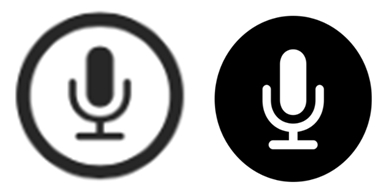
帳票上に配置した録音クラスターにおいて、音の録音、再生ができます。
録音クラスターは、新しいクラスター種別となります。
録音クラスターをタップすると指定した最大録音時間まで録音を行います。 例えば、生産ラインなどの点検現場において「異音がする」といった情報を記録できます。
録音後は録音クラスターをタップすると、録音データーの再生、削除及び、再録音が可能です。
ひとつの録音クラスターに対して、ひとつの録音ファイルを保持します。
録音した録音データは、クラスターの入力データとしてConMas Serverに保存されます。
通常のクラスターと同様に、その録音をしたユーザーID、録音操作を開始した時間(年月日時分秒)、GPS情報の取得が可能です。
録音データは、ConMas Managerからのダウンロード、データ出力、又はAPIを使用したデータ取得が可能です。
録音機能を使用するには、iOS/iPadOS、Windows端末のマイクの使用許可をしておく必要があります。
録音ファイルのフォーマットは、「.m4a」、「.wav」の対応となります。
「.wav」は
ConMasManager8.0.21100 以上
ConMasDesigner8.0.21070 以上
Windowsアプリ5.2.21070 以上、
iOSアプリ8.0.21100 以上
が必要です。
録音クラスターの使い方
ConMas Designerでの録音クラスターの設定方法
録音クラスターのデーター形式設定
「帳票定義情報設定」画面で、録音時のデーター形式(フォーマット)を設定します。 「.wav」、「.m4a」のどちらかを選択します。
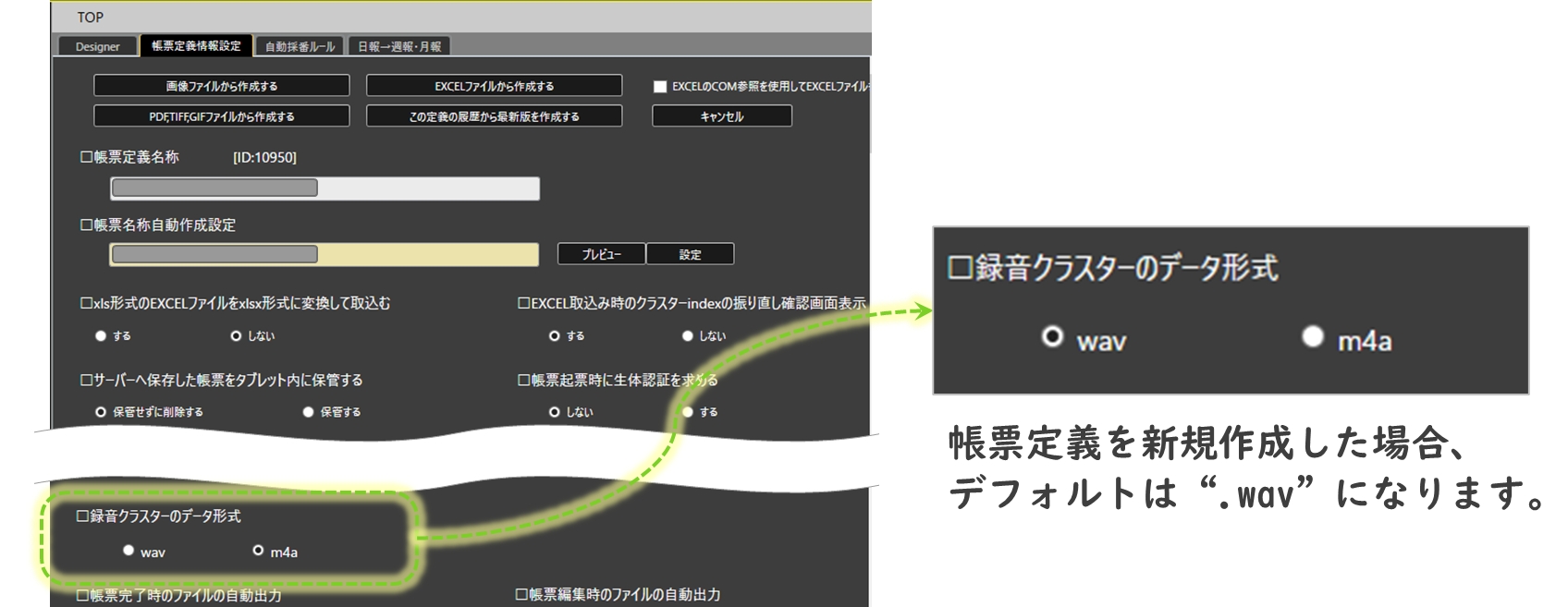
データー形式 「.wav」、「.m4a」の特徴
「.wav」
利用目的が異音検知などの音響解析の場合は必ず本フォーマットを指定します。
非圧縮フォーマットとなりますので、1分につきファイル容量5MByteになります。
最大3分まで設定可能です。
「.m4a」
音響解析では利用は推奨されません。
圧縮フォーマットで.wavに比べてファイルサイズは非常に小さくなります。 550~750Kbyteです。
最大10分まで設定可能です。
【参考】
録音データーの利用目的が音響解析の場合は、必ず「.wav」を選択します。 音響解析ではなく、録音データー容量が気になる場合は「.m4a」を選択します。
録音クラスターの設定
帳票上に配置したクラスターの種別を「録音」に設定し、録音時の各動作を指定します。
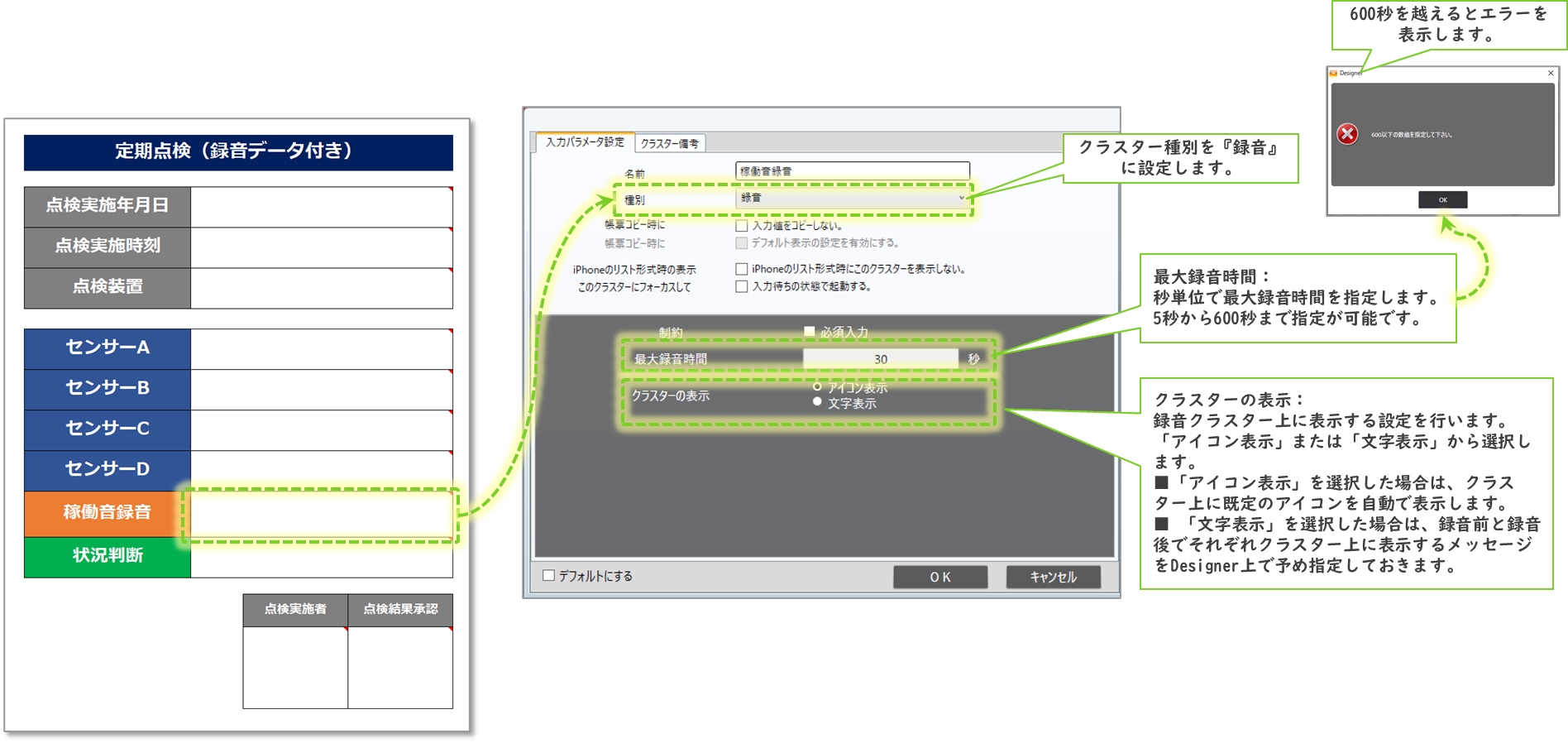
録音クラスター上の表示の設定
録音クラスター上に表示する設定を行います。 「アイコン表示」、「文字表示」から選択します。
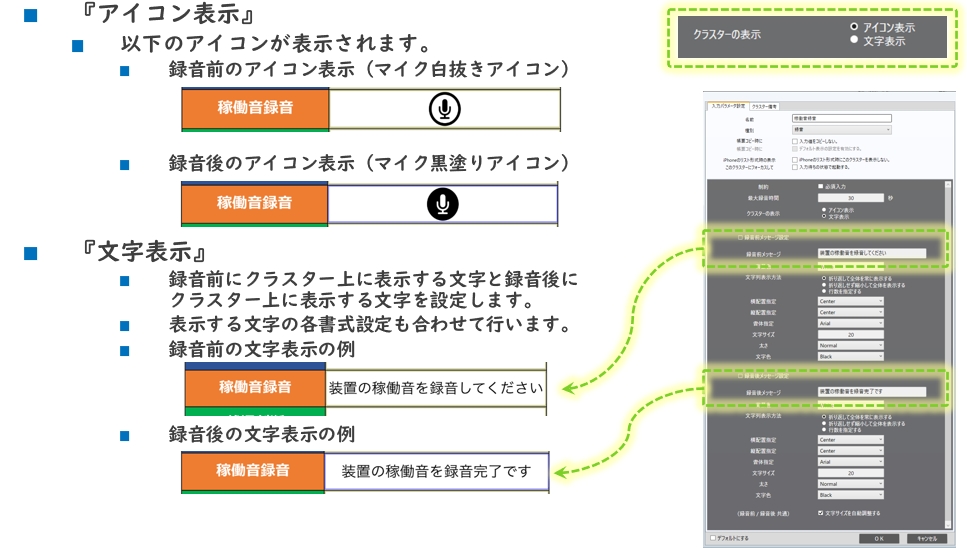
録音クラスターの制限事項
以下機能には、録音クラスターは使用できません。
記入不要マーク
カスタムマスターの親子設定
音声入力機能
ピン打ち表設定
デバイスコード分解
表形式データー
アクション種別「URLを開く」のURL設定等、クラスター置換対象への指定
計算式の対象
帳票定義名称自動作成設定での指定
自動採番ルールでの指定
帳票備考へコピーするクラスターへの指定
システムキーにコピーするクラスターへの指定
連携用テーブル設定
アクション種別「Gateway連携」のGET/POSTの対象
録音クラスターの使い方
アプリでの録音クラスターの操作
【操作手順】
録音クラスターをタップします。録音専用の画面が表示されます。
録音専用の画面の下部の「録音マイクアイコン」をタップし、録音を開始します。
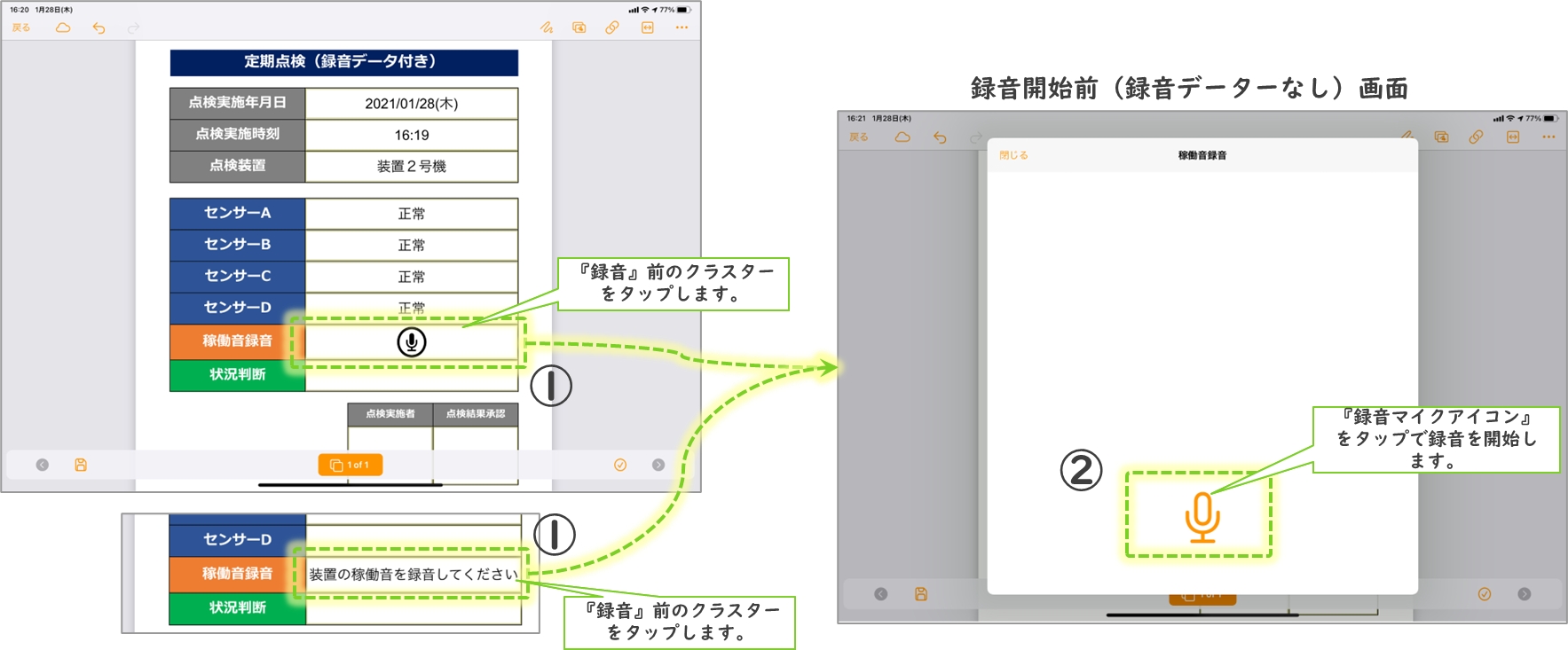
録音専用の画面が録音中の状態表示に変わります。
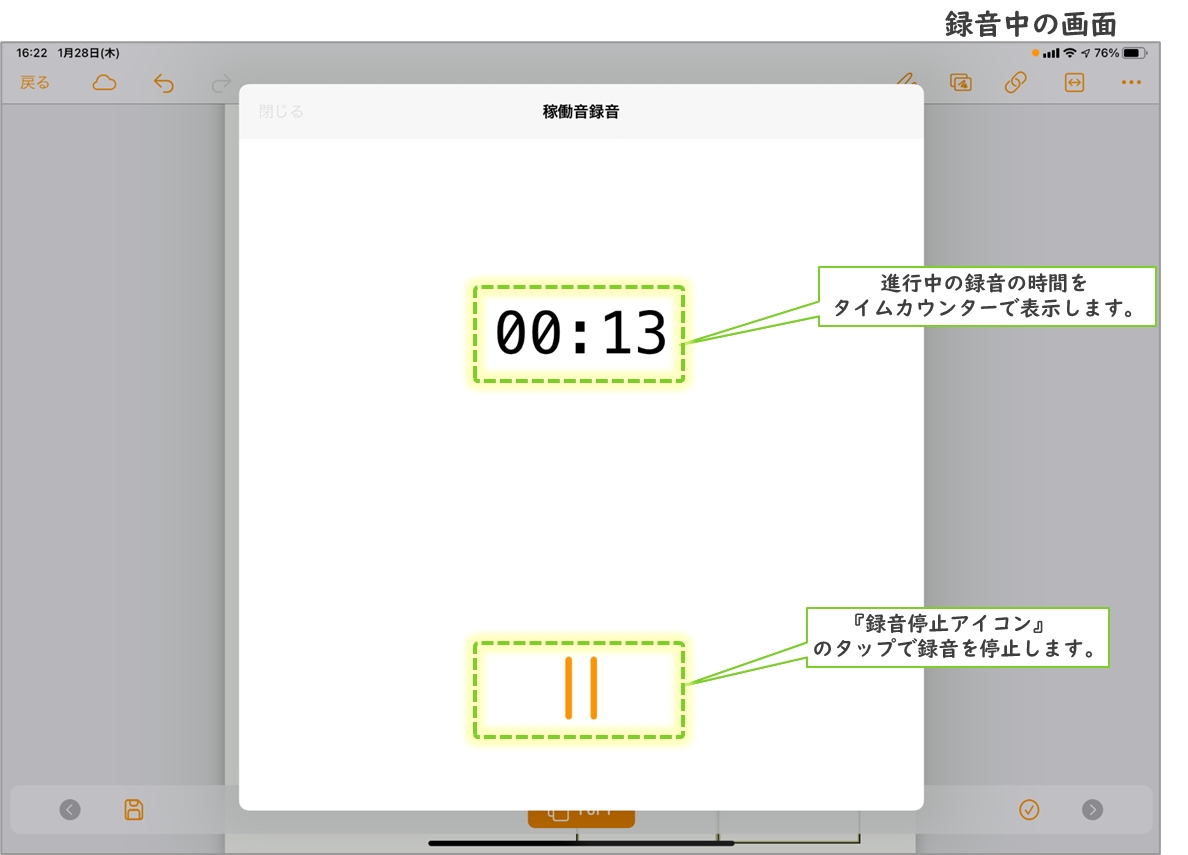
録音を終了すると、専用の画面が録音終了後の状態に変わります。
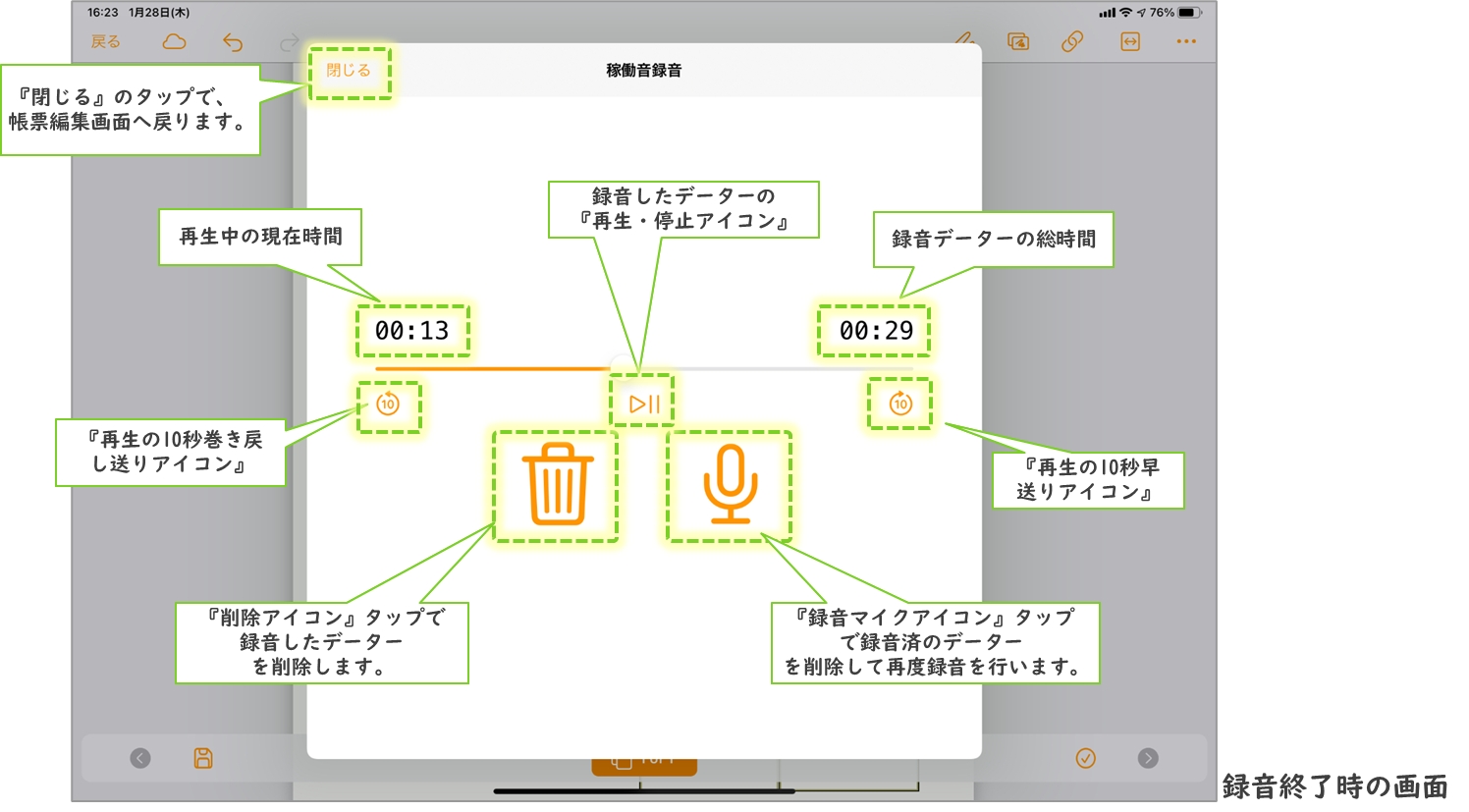
アプリでの録音済データの削除
録音済のデーターを削除することができます。
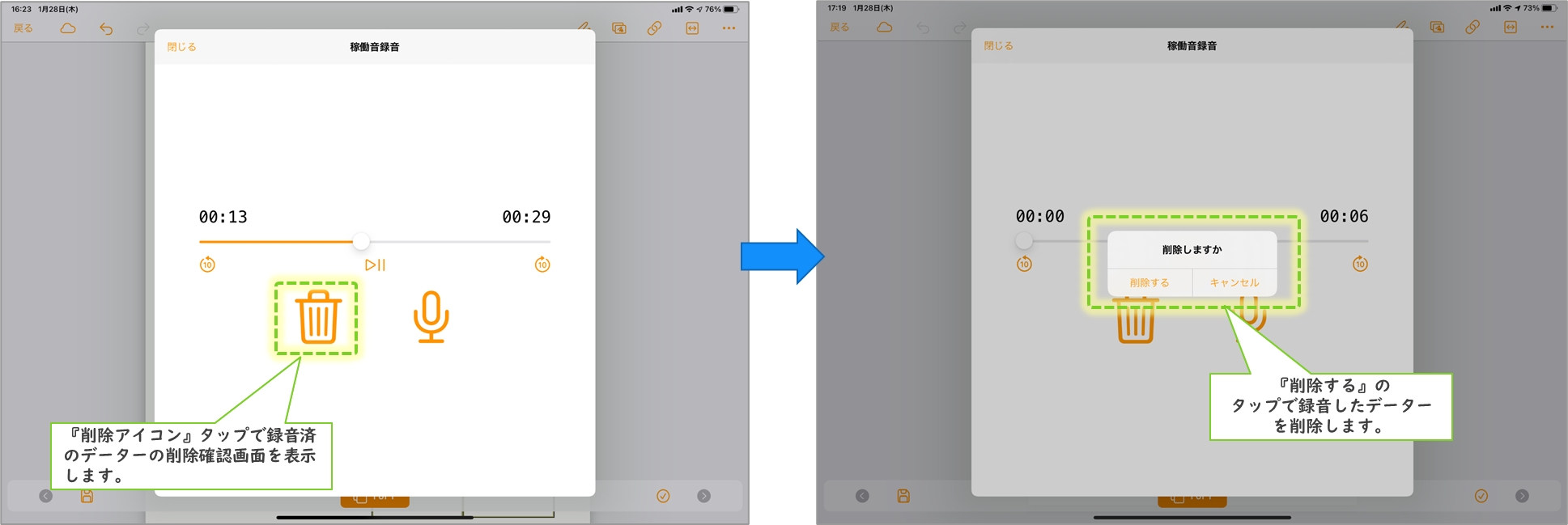
アプリでの録音済データの削除と再録音
録音済のデーターを削除し、再度録音することができます。
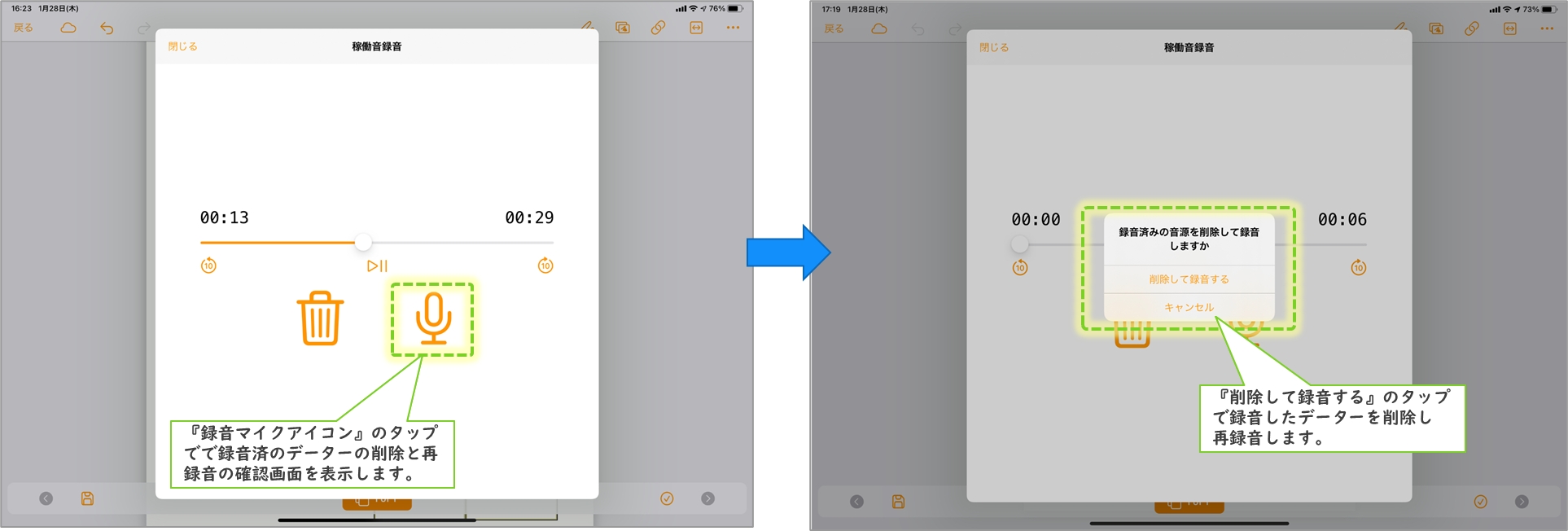
アプリでの録音の制限事項
アプリをバックグラウンドにすると録音は中断されます。
クラスター設定の最大録音時間に設定した秒数よりも、わずかに少ない時間で録音されます。
例:最大録音時間10秒のクラスター設定で定義を作成した場合
実際は9.9秒の録音データとなり、アプリUIでの録音時間は9.9と表示されます。
録音中に他アプリで音声を再生したり、通話アプリで呼び出し等がされると録音は中断されます。
例: ミュージックでの音楽再生、Youtubeアプリでの動画再生など
録音ファイルのフォーマットは、『.m4a』のみの対応となります。
録音機能を利用するには、iOS/iPadOS,Windows端末のマイクの使用許可が必要です。
録音時間が増えるにつれ、サーバーでの帳票データ容量の増大、および、端末に帳票を保存している場合には、端末の空き容量も圧迫する可能性があるため、ご注意ください。
ConMas Managerでの録音クラスターの確認・再生・出力
ConMas Managerから出力したPDF、EXCELにおいても、録音クラスターには、ConMas Designerでの設定に従い「アイコン表示」or「文字表示」されます。
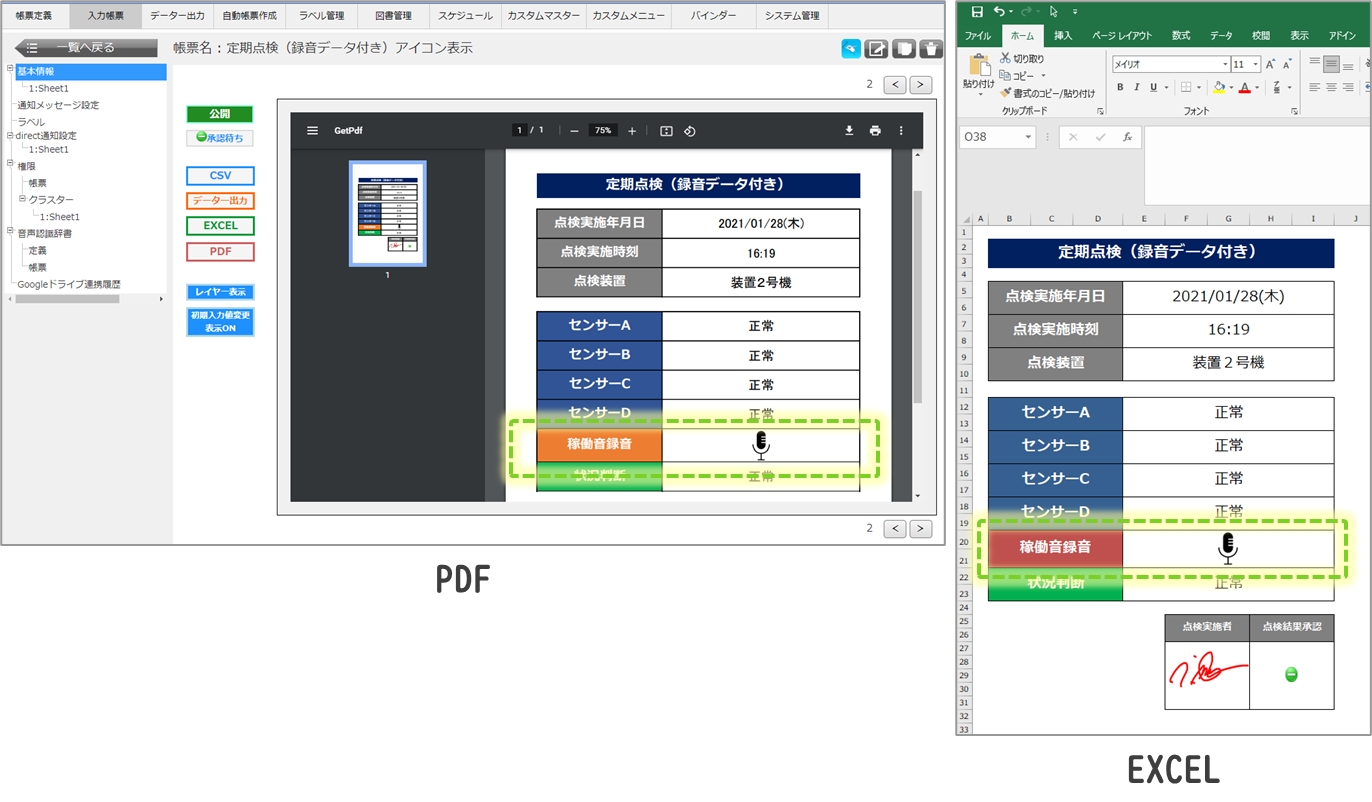
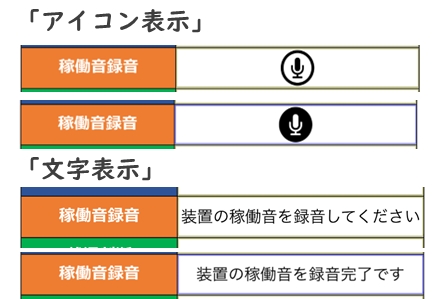
録音クラスターの確認・再生
ConMas Managerの入力帳票:シート別クラスター一覧から、保存されている録音クラスターのデータを確認できます。
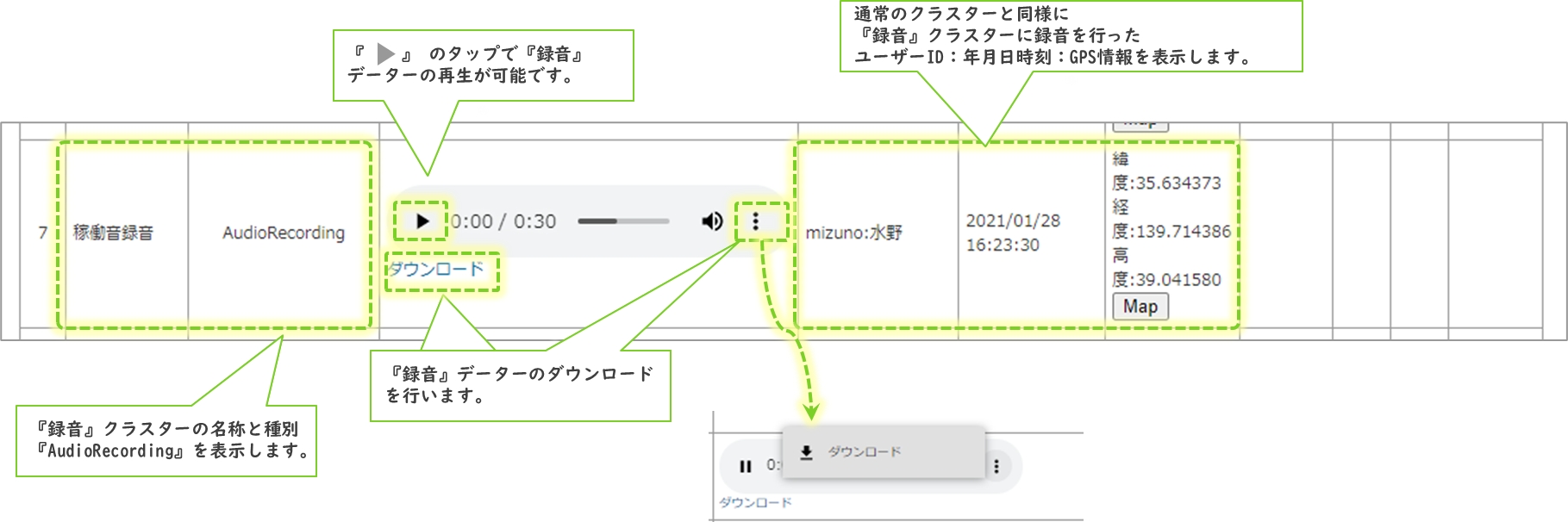
ダウンロードされる録音ファイルの名称は、以下固定の名称となります。 データー形式が「.wav」の場合、「recording.wav」 データー形式が「.m4a」の場合、「recording.m4a」 となります。
録音クラスターの録音ファイル出力
ConMas Managerの「データー出力」から、録音クラスターに録音保存されているデーターを、CSV出力時に合わせて出力が可能です。
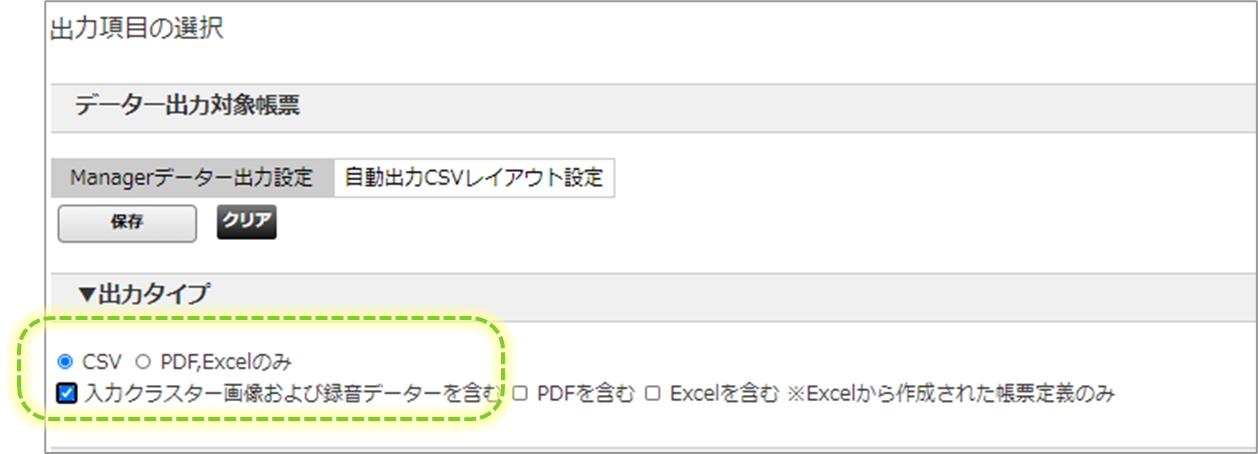
録音クラスターに録音保存されているデーターは、外部連携APIでも取得することが可能です。
ConMas Managerでの録音クラスターの制限事項
入力履歴の取得
録音クラスターは画像と同様に「画像系クラスター以外で入力履歴を取得」と設定している場合には、履歴情報は取得されません。
録音クラスターにおいても履歴情報の取得が必要な場合は、 「全クラスターで入力履歴を取得」に設定してください。
アプリ以外では録音クラスターを編集することはことはできません。
ConMas Managerでの入力帳票のクラスター編集画面で編集することはできません。
自動帳票作成処理で、録音クラスターに録音ファイルをセットすることはできません。
外部連携APIの帳票更新APIで、録音クラスターにに録音ファイルをセットすることはできません
帳票コピー(最新リビジョンからのコピー)の際のデータ形式
録音データーのデーター形式は、最新リビジョンの定義側で変更しても、コピーされる録音データー形式のままとなります。 【例】 コピー元:「.m4a」 コピー先:定義のデーター形式「.wav」。コピー後の録音データーは「.m4a」のままとなります。
動画マニュアル 【ConMas i-Reporter】録音クラスター
サンプル帳票定義
下記リンクより、サンプル帳票定義をダウンロードできます。 (クリックするとzipファイルがダウンロードされます。)
役に立ちましたか?